Nếu bạn là một tín đồ của Windows 11 và luôn tìm cách tối đa hóa hiệu suất công việc, chắc chắn bạn nên sử dụng PowerToys ngay lập tức. Bộ công cụ mạnh mẽ này, được phát triển bởi Microsoft và cộng đồng mã nguồn mở, mang đến vô vàn giải pháp để nâng cao năng suất, và chúng tôi đã không ngừng ca ngợi những lợi ích mà nó mang lại.
Tuy nhiên, nếu bạn vẫn còn băn khoăn về PowerToys, chúng tôi đã tổng hợp danh sách 7 công cụ nổi bật nhất, có khả năng thay đổi hoàn toàn cách bạn tương tác với chiếc PC Windows của mình, giúp tăng cường hiệu quả và năng suất làm việc. Sau khi trải nghiệm những tiện ích này, bạn sẽ nhận ra PowerToys thực sự hữu ích đến mức nào trong cuộc sống hàng ngày của mình.
7. Image Resizer
Chia sẻ hình ảnh dễ dàng hơn bao giờ hết
Bạn đã bao giờ gặp khó khăn khi chia sẻ một loạt ảnh vì các giới hạn về kích thước tệp đáng ghét chưa? Chắc chắn rồi, ai trong chúng ta cũng từng trải qua, và Discord là một trong những nền tảng khó chịu nhất khi phải đối phó với các hạn chế chặt chẽ này, trừ khi bạn chịu chi tiền cho gói Nitro.
Image Resizer là một giải pháp tuyệt vời cho những tình huống như vậy, vì nó giúp bạn dễ dàng thay đổi kích thước nhiều hình ảnh cùng lúc. Tất cả những gì bạn cần làm là chọn các hình ảnh muốn thay đổi, nhấp chuột phải và chọn “Image Resizer” từ menu ngữ cảnh. Bạn có thể chọn từ một vài kích thước đặt trước (có thể tùy chỉnh trong cài đặt PowerToys) hoặc sử dụng kích thước tùy chỉnh cho một tình huống cụ thể. PowerToys có thể tạo bản sao mới hoặc thay thế các tệp gốc, và thậm chí còn có thể xóa siêu dữ liệu (metadata) khỏi hình ảnh, giúp bảo mật thông tin cá nhân của bạn. Công cụ này đã chứng minh giá trị của mình rất nhiều lần và có thể giúp bạn tiết kiệm vô số thời gian.
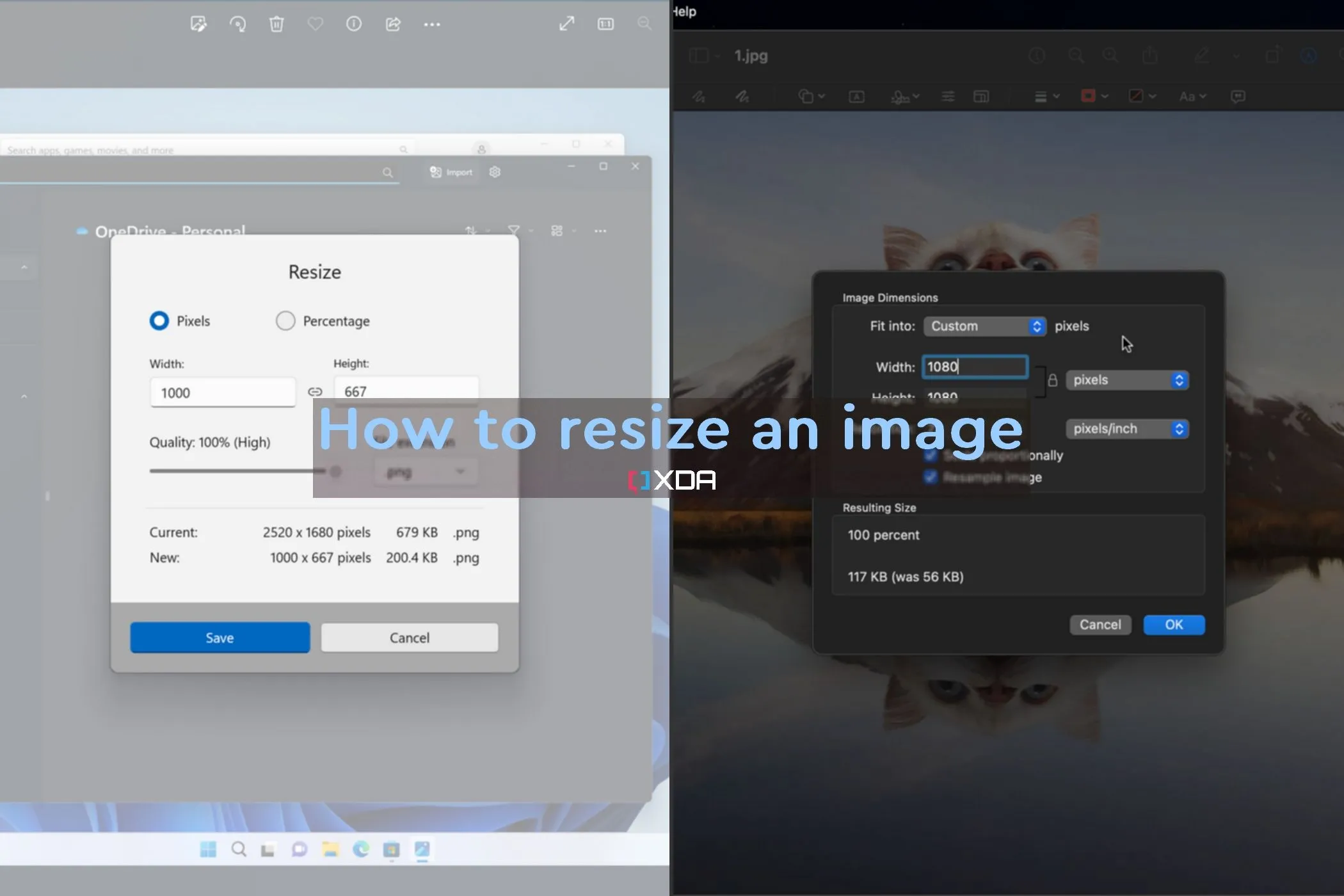 Hình ảnh giao diện công cụ thay đổi kích thước ảnh Image Resizer của PowerToys trên Windows 11
Hình ảnh giao diện công cụ thay đổi kích thước ảnh Image Resizer của PowerToys trên Windows 11
6. New+
Các mẫu tệp và thư mục luôn sẵn sàng khi cần
Bất kể lĩnh vực công việc của bạn là gì, rất có thể bạn thường xuyên phải tạo ra các loại tài liệu tương tự với cấu trúc quen thuộc. Có thể đó là một lá thư, một bảng tính hoặc một báo cáo nào đó. Việc bắt đầu những tài liệu này từ đầu mỗi lần không phải là cách làm hiệu quả nhất, và đó chính là vấn đích mà New+ hướng đến. Nếu bạn liên tục tạo cùng một loại tệp, sẽ thật tuyệt vời nếu bạn có thể bắt đầu với cấu trúc cơ bản và phát triển từ đó phải không?
New+ làm được chính xác điều đó. Bạn có thể đặt bất kỳ tệp hoặc thư mục nào vào thư mục mẫu của New+. Sau đó, khi sử dụng File Explorer, bạn chỉ cần nhấp chuột phải vào một không gian trống và chọn “New+”, tệp mẫu đó sẽ xuất hiện dưới dạng một tùy chọn. Thao tác này sẽ tạo một bản sao của tệp mẫu tại vị trí hiện tại của bạn, và bạn chỉ cần thực hiện các chỉnh sửa cần thiết cho tài liệu cụ thể đó. Mẫu gốc của bạn sẽ không bao giờ bị ảnh hưởng, vì vậy bạn luôn có thể quay lại sử dụng nó.
5. Peek
Xem trước tệp mà không cần mở ứng dụng
Một trong những tính năng tốt nhất trên macOS là khả năng xem trước toàn màn hình các tệp mà không cần phải khởi chạy các ứng dụng đầy đủ để mở chúng. Windows không có tính năng này được tích hợp sẵn, nhưng đó chính xác là những gì tiện ích Peek trong PowerToys cung cấp.
Với Peek, bạn có thể đặt một phím tắt để mở bản xem trước của bất kỳ tệp nào bạn đã chọn trong File Explorer. Sau đó, bạn có thể sử dụng các phím mũi tên để tiếp tục điều hướng thư mục hiện tại và xem trước các tệp khác. Điều này giúp bạn dễ dàng xem chính xác những gì mình đang xem mà không cần phải mở ứng dụng phù hợp mỗi lần. Tính năng này có thể hữu ích để lọc qua các hình ảnh tương tự, hoặc nếu bạn có các tài liệu với tên không rõ ràng và muốn tìm đúng tài liệu dễ dàng hơn.
 Giao diện Windows 11 File Explorer minh họa cách Peek giúp xem trước nhanh các tập tin
Giao diện Windows 11 File Explorer minh họa cách Peek giúp xem trước nhanh các tập tin
4. Mouse Without Borders
Một chuột, nhiều PC
Tiện ích này có thể không dành cho tất cả mọi người, nhưng nếu bạn thường xuyên làm việc trên nhiều máy tính, nó thực sự là một ơn trời. Mouse Without Borders là một công cụ cho phép bạn sử dụng chuột và bàn phím của mình để điều khiển nhiều máy tính mà không cần phải chuyển đổi thiết bị đã ghép nối hoặc di chuyển dây cáp.
Đơn giản chỉ cần liên kết các PC của bạn, và bạn có thể dễ dàng di chuyển chuột từ PC này sang PC khác để làm bất cứ điều gì bạn cần mà không phải liên tục chuyển sự chú ý ra khỏi màn hình. Tính năng này thậm chí có thể đồng bộ hóa các mục trong bộ nhớ tạm (clipboard) của bạn, vì vậy bạn có thể sao chép nội dung trên một PC và dán nó vào PC khác, gần như giống như bạn đang sử dụng một máy tính duy nhất. Điều này cực kỳ tiện lợi cho những người hay làm việc đa nhiệm.
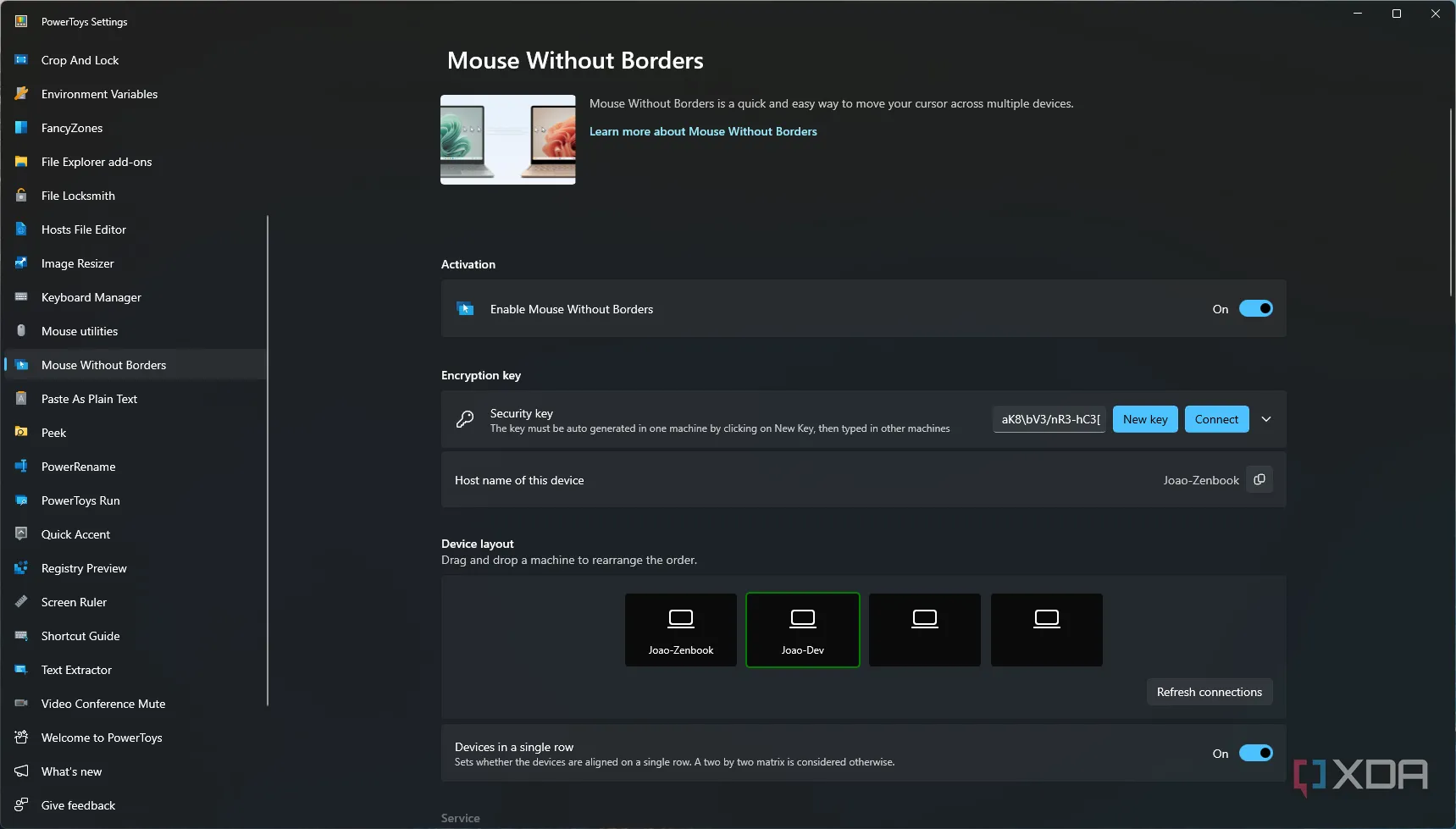 Ảnh chụp màn hình cài đặt công cụ Mouse Without Borders trong PowerToys, hiển thị tùy chọn kết nối nhiều PC
Ảnh chụp màn hình cài đặt công cụ Mouse Without Borders trong PowerToys, hiển thị tùy chọn kết nối nhiều PC
3. Workspaces
Nhanh chóng hòa mình vào quy trình làm việc
Bất kể công việc của bạn là gì, hoặc ngay cả khi bạn chỉ sử dụng PC một cách thông thường, rất có thể bạn thường xuyên sử dụng cùng một bộ ứng dụng cùng một lúc. Bạn có thể mở trình duyệt cùng với Microsoft Word, hoặc Photoshop, hoặc bất kỳ ứng dụng nào khác bạn cần. Dĩ nhiên, bạn có thể khởi chạy từng ứng dụng riêng lẻ, nhưng sẽ thế nào nếu bạn có thể mở tất cả chúng cùng một lúc?
Hãy đến với Workspaces, một plugin của PowerToys làm được chính xác điều đó. Với Workspaces, bạn có thể thiết lập bố cục làm việc thông thường của mình — mở tất cả các ứng dụng và đặt chúng vào đúng vị trí trên màn hình, và thậm chí bao gồm các ứng dụng đã thu nhỏ nếu bạn muốn. PowerToys sẽ ghi lại các ứng dụng đang mở và vị trí của chúng trên màn hình, sau đó lưu lại dưới dạng một không gian làm việc (workspace). Bất cứ lúc nào, bạn có thể khởi chạy một workspace để mở tất cả các ứng dụng đó ở đúng vị trí đã thiết lập.
Điều này giúp bạn bắt đầu công việc vào buổi sáng dễ dàng hơn rất nhiều và sẽ tiết kiệm đáng kể thời gian trong khâu thiết lập ban đầu.
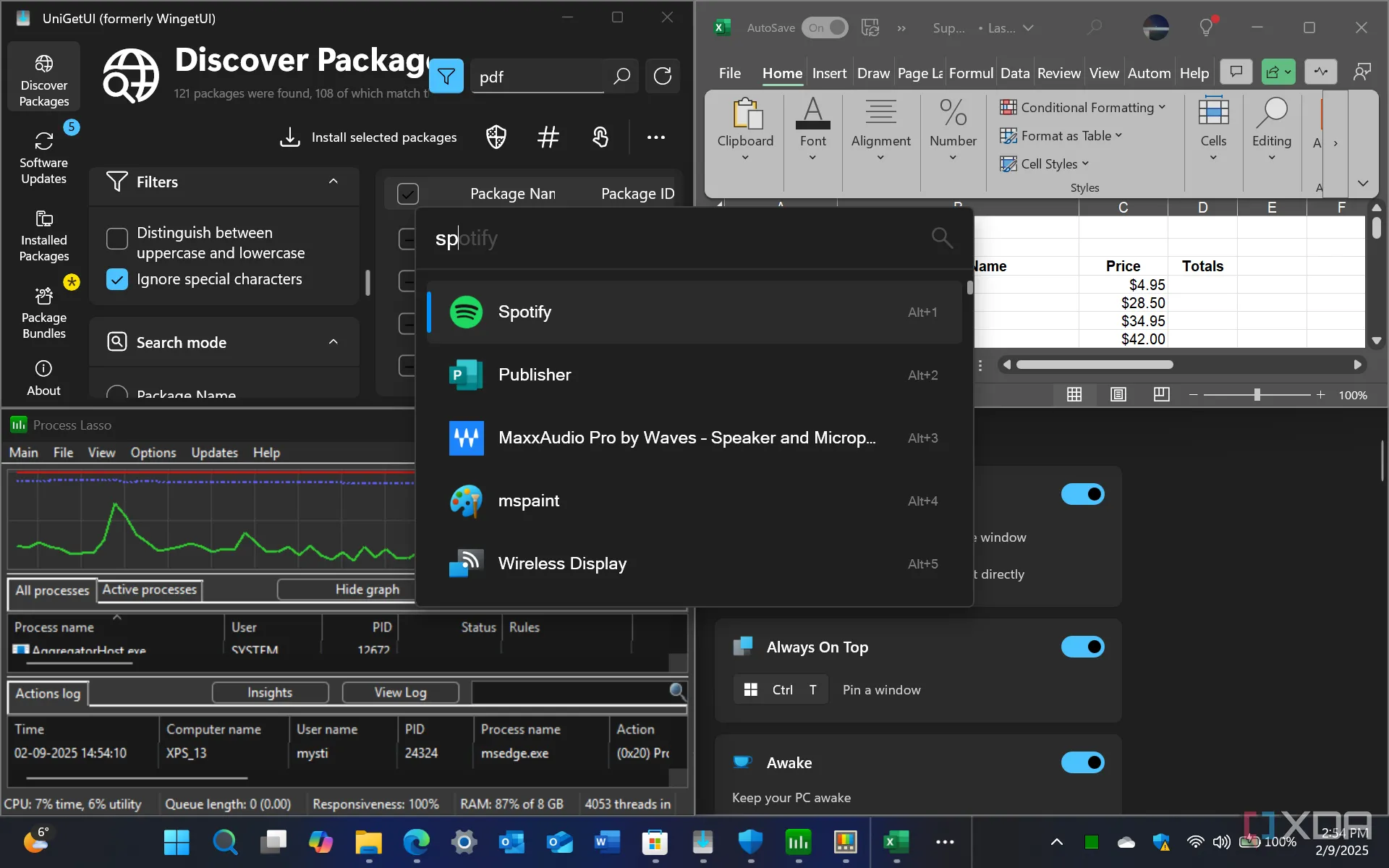 Giao diện PowerToys Workspaces trên Windows 11 giúp sắp xếp và quản lý không gian làm việc hiệu quả
Giao diện PowerToys Workspaces trên Windows 11 giúp sắp xếp và quản lý không gian làm việc hiệu quả
2. PowerToys Run
Khởi chạy ứng dụng tức thì (và nhiều hơn thế nữa)
Các trình khởi chạy thanh tìm kiếm là một trong những phần mềm tốt nhất bạn có thể cài đặt cho PC của mình, và PowerToys có một trình tích hợp sẵn với PowerToys Run. Thanh tìm kiếm này có thể được gọi lên bất cứ lúc nào bằng một phím tắt tùy chọn (mặc định là Alt + Space), và khi nó xuất hiện, bạn có thể khởi chạy bất kỳ ứng dụng nào trên PC của mình ngay lập tức. Đơn giản chỉ cần gõ tên và nhấn Enter là bạn đã sẵn sàng. Nghe có vẻ giống thanh tìm kiếm Windows, nhưng PowerToys Run phản hồi nhanh hơn và đáng tin cậy hơn nhiều.
Tuy nhiên, đó chỉ là cách sử dụng cơ bản của PowerToys Run. Có rất nhiều plugin có sẵn cho phép thêm nhiều chức năng cho công cụ này. Bạn có thể sử dụng nó như một máy tính, công cụ chuyển đổi đơn vị, tìm kiếm sổ ghi chú OneNote của bạn (thậm chí cả Obsidian nhờ một plugin của bên thứ ba), kết thúc các tiến trình đang chạy, mở dấu trang từ trình duyệt web của bạn, và nhiều hơn thế nữa. Có rất nhiều điều bạn có thể làm với thanh tìm kiếm duy nhất này, và nó thực sự có thể trở thành trung tâm cho hầu hết mọi thứ bạn làm trên PC. Đây có lẽ là phần tốt nhất của PowerToys, nhưng theo ý kiến của chúng tôi, nó vẫn còn kém một chút so với vị trí số một…
 Màn hình máy tính Windows 11 minh họa công cụ PowerToys Run đang khởi chạy ứng dụng tức thì
Màn hình máy tính Windows 11 minh họa công cụ PowerToys Run đang khởi chạy ứng dụng tức thì
1. FancyZones
Đa nhiệm ở một cấp độ hoàn toàn mới
Tất nhiên FancyZones phải đứng đầu danh sách này. Công cụ này là thứ tốt nhất bạn có thể có trong kho vũ khí của mình nếu bạn thường xuyên làm việc đa nhiệm, đặc biệt nếu bạn có một màn hình lớn để sử dụng cho nhiều việc. FancyZones là một trình quản lý cửa sổ, và nó cho phép bạn tạo các bố cục tùy chỉnh với nhiều khu vực khác nhau trên màn hình của mình, sau đó bạn có thể gắn các ứng dụng vào đó. Hãy hình dung Snap Layouts trên Windows 11, nhưng ở một mức độ “khủng” hơn rất nhiều.
FancyZones có thể tạo các khu vực ở bất cứ đâu trên màn hình, với số lượng chia dọc và ngang tùy ý, giúp bạn dễ dàng có nhiều ứng dụng trên màn hình cùng lúc. Nhưng đó chưa phải là tất cả, vì FancyZones còn giúp việc gắn ứng dụng vào các khu vực đó trở nên dễ dàng hơn. Thay vì kéo ứng dụng một cách khó khăn đến cạnh màn hình và di chuyển chúng để khớp vào một khu vực định trước, tất cả những gì bạn cần làm là giữ một phím trên bàn phím, và khi chuột của bạn ở đúng khu vực, thả phím đó ra, và ứng dụng sẽ tự động thay đổi kích thước để vừa với khu vực đó.
Không phải ai cũng có màn hình lớn để làm việc, nhưng FancyZones thực sự là một ân huệ cho những màn hình lớn, và nó là một sự thúc đẩy năng suất khổng lồ. Bạn thậm chí có thể kết hợp nó với Workspaces để dễ dàng tạo bố cục hoàn hảo và sau đó khởi chạy nó ngay lập tức.
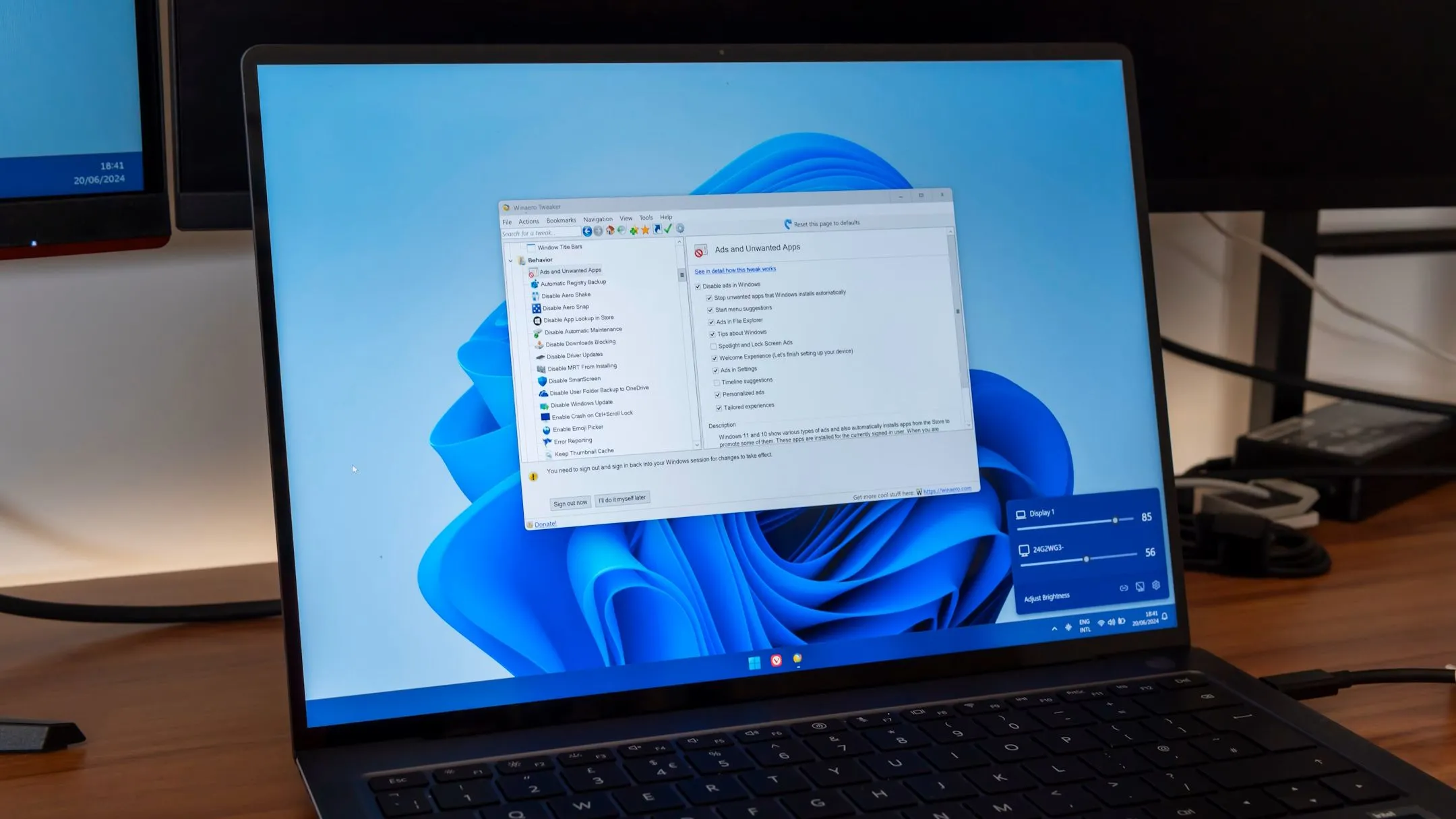 Hình ảnh thể hiện khả năng sắp xếp cửa sổ đa nhiệm của FancyZones trên màn hình lớn của Windows 11
Hình ảnh thể hiện khả năng sắp xếp cửa sổ đa nhiệm của FancyZones trên màn hình lớn của Windows 11
PowerToys thực sự đáng kinh ngạc
Cho dù bạn cần tất cả những công cụ này hay chỉ một vài trong số chúng, chúng tôi gần như đảm bảo rằng bạn sẽ nhận được một sự thúc đẩy năng suất đáng kể khi thử PowerToys. Nó có thể tăng tốc rất nhiều loại quy trình làm việc đến nỗi thật khó để tưởng tượng cuộc sống mà không có nó một khi bạn đã sử dụng nó trong một thời gian. Cá nhân chúng tôi luôn cài đặt PowerToys trên các PC Windows và bạn cũng nên làm điều tương tự.
Hãy chia sẻ kinh nghiệm sử dụng PowerToys của bạn ở phần bình luận hoặc khám phá thêm các mẹo và thủ thuật tối ưu Windows 11 khác trên congnghe360.net!